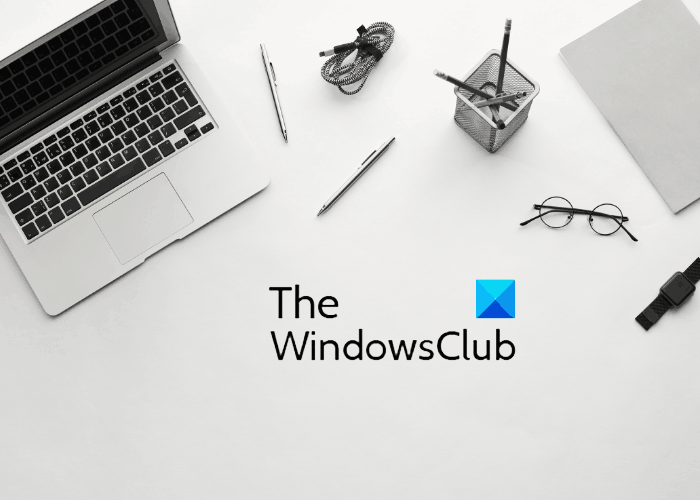Nếu bạn có máy quét, bạn có thể biết về tiêu chuẩn TWAIN . Ngày nay, hầu hết các thiết bị quét đều hỗ trợ trình điều khiển TWAIN để người dùng có thể tận hưởng trải nghiệm không gặp rắc rối khi quét hình ảnh. Trong bài viết này, chúng tôi sẽ mô tả TWAIN là gì và cách bạn có thể cài đặt trình điều khiển TWAIN trên máy tính Windows 10 .

TWAIN là gì và nó tạo ra hình ảnh như thế nào quét dễ dàng?
TWAIN là một tiêu chuẩn cho các thiết bị quét. Nó được phát hành lần đầu tiên vào năm 1992 cho các máy tính chạy trên hệ điều hành Windows và Macintosh. Việc phát hành TWAIN đã làm cho quá trình quét hình ảnh không gặp rắc rối. Trước TWAIN, người dùng phải chọn một ứng dụng đặc biệt để nhận ảnh từ máy quét, sau đó lưu ảnh vào đĩa. Sau đó, họ có thể mở hình ảnh đó trong phần mềm mà họ chọn để làm việc.
Với TWAIN, không cần lưu hình ảnh đã quét trên đĩa. TWAIN thiết lập liên kết giao tiếp giữa phần mềm xử lý hình ảnh và các thiết bị như máy quét, máy ảnh kỹ thuật số, v.v. Điều này cho phép người dùng mở hình ảnh được quét trực tiếp trong phần mềm mà họ sử dụng để xử lý hình ảnh, miễn là họ đã cài đặt trình điều khiển TWAIN trên hệ thống.
Cách cài đặt trình điều khiển TWAIN trên Windows 10
Mỗi thương hiệu đều phát triển trình điều khiển TWAIN của riêng mình để hỗ trợ máy quét của thương hiệu đó. Bạn có thể tải xuống trình điều khiển từ trang web chính thức của thương hiệu , trình quét của mà bạn đang sử dụng. Ở đây, chúng tôi sẽ mô tả quy trình cài đặt trình điều khiển TWAIN trên Windows 10 cho năm thương hiệu phổ biến nhất:
- HP
- Cannon
- Epson
- Brother
- Xerox
1] HP TWAIN Scan
HP TWAIN Scan là phần mềm tương thích với TWAIN được phát triển bởi HP Enterprise cho MFP (Máy in đa chức năng) của nó. Đây là một phần mềm miễn phí cho phép người dùng quét tài liệu và tệp của họ từ máy tính của họ được kết nối với mạng. Gói cài đặt của HP TWAIN Scan bao gồm:
- Trình điều khiển HP Scan TWAIN.
- Công cụ Lựa chọn Thiết bị HP.
- Phần mềm quét HP.
>
Trước khi bắt đầu, hãy đảm bảo rằng bạn đã cập nhật chương trình cơ sở của máy in lên phiên bản mới nhất. Bạn có thể tìm thêm thông tin về cách cập nhật chương trình cơ sở máy in từ HP.com . Sau khi cập nhật chương trình cơ sở, bạn phải định cấu hình cài đặt mạng và bảo mật thông qua EWS (Máy chủ web nhúng).

Khi bạn hoàn tất, hãy làm theo các hướng dẫn được liệt kê bên dưới:
- Trước tiên, bạn phải tải xuống HP Scan TWAIN trình điều khiển từ trang web chính thức của nó. Vui lòng lưu ý vị trí bạn lưu tệp trình điều khiển quét.
- Nhấp đúp vào tệp đã tải xuống để chạy. nó sẽ khởi chạy trình hướng dẫn cài đặt.
- Chấp nhận thỏa thuận cấp phép và làm theo hướng dẫn trên màn hình.
- Trên cửa sổ HP Scan Twain Setup Wizard , bạn sẽ thấy tùy chọn Chạy HP TWAIN Device Selection Tool ở dưới cùng bên trái. Nếu bạn chọn hộp kiểm bên cạnh nó, công cụ HP TWAIN Device Selection sẽ tự động được cài đặt. Nếu bỏ chọn hộp kiểm, bạn phải cài đặt công cụ theo cách thủ công.
- Nhấp vào Hoàn tất để hoàn tất thiết lập.
HP TWAIN Scan là hiện đã được cài đặt trên máy tính của bạn.
2] Công cụ Canon ScanGear
Công cụ Canon ScanGear là trình điều khiển tuân thủ TWAIN cho máy quét Canon. Các phiên bản khác nhau của công cụ này hỗ trợ kiến trúc Windows 10 khác nhau. Bạn có thể truy cập trang web chính thức của Canon để biết thêm thông tin. Làm theo các bước được liệt kê dưới đây để cài đặt công cụ Canon ScanGear trên máy tính của bạn:
- Truy cập trang web chính thức của Canon và tải xuống Công cụ Canon ScanGear.
- Tệp sẽ được tải xuống trong định dạng tự giải nén.
- Sau khi tải tệp xuống, hãy nhấp đúp vào tệp và tệp sẽ tự động giải nén.
- Tệp được giải nén sẽ có sẵn trong một thư mục mới của cùng đặt tên là tệp nén.
- Mở thư mục chứa tệp đã giải nén. Nhấp đúp vào tệp để chạy.
- Làm theo hướng dẫn trên màn hình để cài đặt Canon ScanGear Tool.
3] Epson Scan và Epson Scan 2
Epson Scan và Epson Scan 2 là các trình điều khiển tuân thủ TWAIN. Cái trước hỗ trợ kiến trúc Windows 32-bit và cái sau hỗ trợ cả kiến trúc Windows 32-bit và 64-bit. Bạn có thể tải xuống trình cài đặt web của các trình điều khiển này từ trang web chính thức của Epson hoặc đặt hàng đĩa CD phần mềm.
Lưu ý rằng bạn không thể sử dụng cả Epson Scan và Epson Scan 2 trên cùng một máy tính. Ví dụ: nếu bạn đã cài đặt Epson Scan trên hệ thống của mình và bạn muốn cài đặt Epson Scan 2, bạn phải gỡ cài đặt Epson Scan trước khi cài đặt Epson Scan 2.
Thực hiện theo các hướng dẫn được liệt kê dưới đây:
- Đưa đĩa CD phần mềm mà bạn đã đặt hàng từ Epson vào CD-ROM của hệ thống.
- Nhấp vào cài đặt và làm theo hướng dẫn trên màn hình.
Nếu bạn đã tải xuống phần mềm trình điều khiển Epson Scan hoặc Epson Scan 2 từ trang web chính thức của Epson, trước tiên, hãy giải nén nếu phần mềm này được tải xuống ở định dạng zip. Sau đó, nhấp vào tệp cài đặt để chạy và làm theo hướng dẫn trên màn hình.
4] Brother MFL-Pro Suite
Phần mềm Brother MFL-Pro Suite đi kèm với TWAIN-trình điều khiển máy quét tuân thủ. Bạn có thể tải xuống trình điều khiển máy quét MFL-Pro USB hoặc MFL-Pro Wireless tùy thuộc vào thiết bị quét của bạn. Tại đây, chúng tôi sẽ giải thích hướng dẫn cài đặt cho cả trình điều khiển máy quét Brother USB và không dây.
Hướng dẫn cài đặt USB Brother MFL-Pro Suite
- Tải xuống gói phần mềm và trình điều khiển hoàn chỉnh từ trang web chính thức của Brother và nhấp đúp vào tệp cài đặt để chạy. Nếu bạn đã đặt hàng Brother CD, hãy đưa nó vào CD ROM của hệ thống.
- Chấp nhận thỏa thuận cấp phép và nhấp vào Tiếp theo.
- Bây giờ, hãy chọn Kết nối cục bộ (USB) rồi nhấp vào Tiếp theo.
- Bây giờ, bạn sẽ được yêu cầu kết nối máy Brother với máy tính của mình qua cáp USB. Nhưng trước đó, hãy đảm bảo rằng bạn đã BẬT máy Brother.
- Chọn kiểu thiết bị Brother của bạn từ danh sách và nhấp vào Tiếp theo.
- Chọn tùy chọn Tiêu chuẩn (Được khuyến nghị) và nhấp vào Tiếp theo.
- Trên màn hình “ Phần mềm bổ sung ”, bạn có thể chọn bất kỳ phần mềm nào từ danh sách hoặc để trống. Nhấp vào Tiếp theo.
- Trên màn hình “ Tùy chọn bổ sung ”, hãy chọn hộp kiểm bên cạnh Phần mềm tùy chọn mong muốn và nhấp vào Tiếp theo.
- Nhấp vào Kết thúc. Quá trình cài đặt hiện đã hoàn tất.
Hướng dẫn cài đặt Brother MFL-Pro Suite Wireless
Tải xuống phần mềm từ trang web chính thức của Brother hoặc chạy đĩa CD phần mềm. Chạy tệp cài đặt. Bạn sẽ thấy trình hướng dẫn cài đặt. Chấp nhận thỏa thuận cấp phép và nhấp vào Tiếp theo.
Chọn mạng không dây (Wi-Fi) và nhấp vào Tiếp theo. Kết nối máy Brother của bạn với mạng Wi-Fi và chọn máy của bạn từ danh sách. Khi hoàn tất, hãy nhấp vào Tiếp theo. Bạn nên kết nối máy tính và máy Brother vào cùng một mạng Wi-Fi, nếu không, bạn sẽ không thấy máy của mình trong danh sách.

Nếu mặc dù đã kết nối cả máy tính và Brother thiết bị vào cùng một mạng, bạn sẽ không thấy máy Brother trong danh sách, hãy khởi động lại bộ định tuyến của bạn và chờ một phút. Sau đó, nhấp vào Làm mới .
Đọc : Cách kết nối Máy in không dây với PC chạy Windows 10 .
Các bước còn lại là tương tự như các bước từ 6 đến 9 của quy trình cài đặt Brother MFL-Pro Suite USB được mô tả ở trên.
5] Trình điều khiển quét Xerox WorkCenter Pro TWAIN
Truy cập trang web chính thức của Xerox và tải xuống WorkCenter Pro Trình điều khiển quét TWAIN. Tệp sẽ được tải xuống ở định dạng zip. Giải nén nó. Thao tác này sẽ tạo một thư mục mới có cùng tên với tệp zip. Thư mục này chứa tệp trình điều khiển WorkCenter Pro TWAIN Scan.
Khởi chạy hộp thoại Run. Nhập Bảng điều khiển và nhấp vào OK. Nhập Xem máy quét và máy ảnh vào hộp tìm kiếm và nhấp vào liên kết tương ứng.

Một cửa sổ mới sẽ mở. Nhấp vào nút Thêm thiết bị . Nhấp vào Có nếu cửa sổ UAC nhắc nhở. Thao tác này sẽ mở Trình hướng dẫn cài đặt máy quét và máy ảnh.

Bây giờ, hãy nhấp vào Tiếp theo và sau đó nhấp vào Có đĩa .

Bây giờ, hãy nhấp vào nút Browse và chọn tệp trình điều khiển TWAIN. Nhấp vào Mở rồi OK. Bây giờ, bạn sẽ thấy trình điều khiển Xerox WorkCenter Pro TWAIN Scan trong cửa sổ hướng dẫn cài đặt. Nhấn tiếp. Trong trường Tên, bạn có thể nhập tên mới hoặc đi với tên mặc định. Sau đó, nhấp vào Tiếp theo.
Bây giờ, Windows sẽ hiển thị Trình hướng dẫn cập nhật phần cứng. Nhấn tiếp. Nếu bạn nhận được thông báo cảnh báo “ Phần mềm bạn đang cài đặt chưa vượt qua kiểm tra Windows Logon ”, hãy chọn Vẫn tiếp tục .
Nhập Tên máy chủ của máy in hoặc địa chỉ IP trong trường bắt buộc và nhấp vào Xác nhận . Nhấp vào Tiếp theo và sau đó Kết thúc. Trình điều khiển hiện đã được cài đặt trên máy tính của bạn.
Không có TWAIN-thiết bị tuân thủ được cài đặt
Sau khi cài đặt trình điều khiển TWAIN trên hệ thống của bạn, bạn có thể bắt đầu quét tài liệu và tệp của mình. Tuy nhiên, một số người dùng đã báo cáo rằng họ không thể quét tài liệu và tệp của mình ngay cả sau khi cài đặt và định cấu hình trình điều khiển TWAIN do thông báo lỗi sau:
Không có thiết bị tương thích với TWAIN nào được cài đặt
Nếu bạn cũng đang gặp phải lỗi tương tự trên hệ thống của mình, các bước khắc phục sự cố sau có thể giúp bạn:
- Chạy Trình gỡ rối phần cứng và thiết bị.
- Tạm thời tắt phần mềm bảo mật.
- Gỡ cài đặt và cài đặt lại máy in hoặc máy quét.
1] Chạy Trình gỡ rối phần cứng và thiết bị
Trình gỡ rối Windows là một công cụ được tích hợp sẵn để quét lỗi và sửa chúng nếu có thể. Bạn có thể chạy Trình gỡ rối phần cứng và thiết bị trên hệ thống của mình và xem nó có giúp đỡ. Công cụ này bị ẩn trong Windows 10. Do đó, bạn sẽ không tìm thấy nó trong ứng dụng Cài đặt.
2] Tạm thời tắt phần mềm bảo mật của bạn
Đôi khi, phần mềm diệt vi-rút chặn một số chương trình chạy. Đây cũng có thể là nguyên nhân gây ra lỗi “ không có thiết bị tuân thủ TWAIN nào được cài đặt ”. Bạn có thể thử tắt tạm thời Bộ bảo vệ Windows hoặc phần mềm chống vi-rút của mình và kiểm tra xem nó có hữu ích không.
Đừng quên bật lại phần mềm bảo mật.
3] Gỡ cài đặt và cài đặt lại máy in hoặc máy quét

Vui lòng làm theo hướng dẫn được liệt kê bên dưới:
- Mở Ứng dụng Cài đặt và nhấp vào ứng dụng Thiết bị . Chọn Máy in & Máy quét từ khung bên trái.
- Chọn máy in hoặc máy quét ở phía bên phải, sau đó nhấp vào nút Xóa thiết bị .
- Truy cập trang web của nhà sản xuất và tải xuống trình điều khiển máy in hoặc máy quét mới nhất.
- Cài đặt trình điều khiển và khởi động lại hệ thống của bạn.
- Mở Máy in & Máy quét trong ứng dụng Cài đặt một lần nữa và nhấp vào nút Thêm máy in hoặc máy quét . Windows sẽ tự động phát hiện thiết bị. Nếu nó không phát hiện ra thiết bị, hãy nhấp vào liên kết “ Máy in tôi muốn không được liệt kê .”
- Chọn máy in hoặc máy quét của bạn và làm theo hướng dẫn trên màn hình.
Hy vọng điều này sẽ hữu ích.
Bài đăng có liên quan :